苹果手机怎么更换翻页模式 苹果手机滑动翻页设置方法
日期: 来源:小麦安卓网
苹果手机是目前市面上最受欢迎的智能手机之一,不仅外观设计时尚,功能强大而且操作简便,其中翻页模式是我们在使用手机浏览网页或阅读文件时经常会用到的功能之一。苹果手机有多种翻页模式可供选择,其中滑动翻页是一种常见的方式。接下来我们就来了解一下苹果手机如何更换翻页模式以及设置滑动翻页的方法。
苹果手机滑动翻页设置方法
具体方法:
1.首先打开苹果手机上的设置。
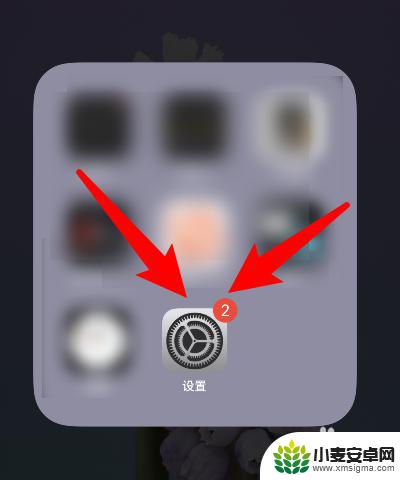
2.然后点击辅助功能。
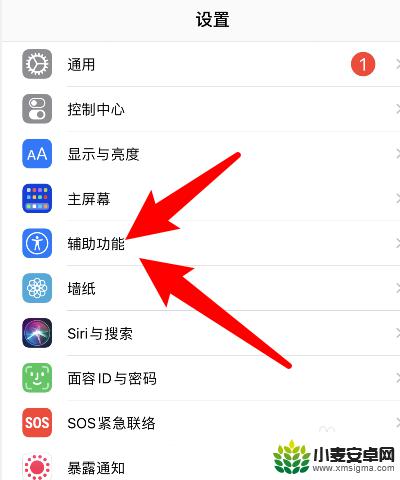
3.紧接着点击页面里的切换控制。
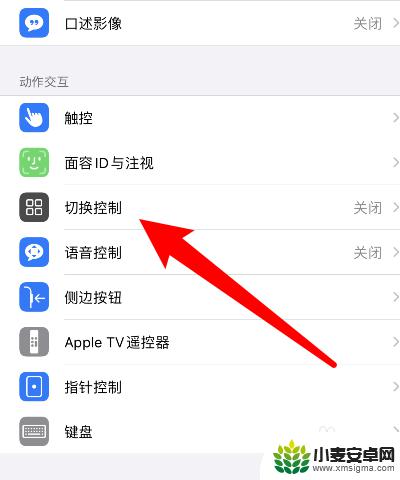
4.随后点击页面里的方案。
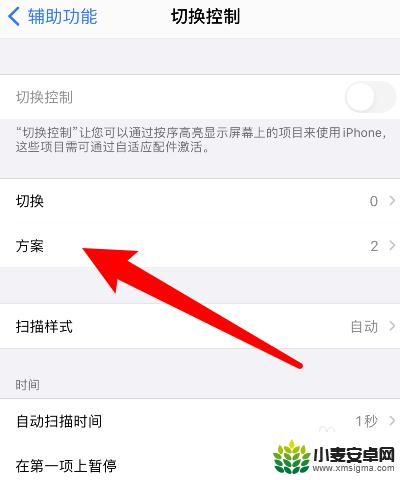
5.下一步点击页面里的翻页。
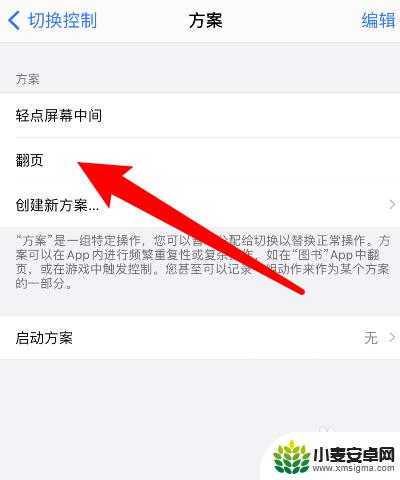
6.最后设置翻页滑动的方向即可。
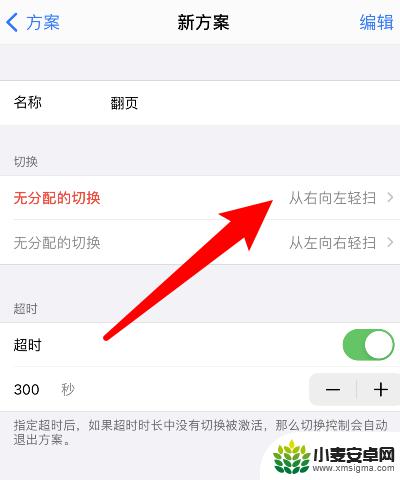
以上就是苹果手机怎么更换翻页模式的全部内容,碰到同样情况的朋友们赶紧参照小编的方法来处理吧,希望能够对大家有所帮助。












